mac地址是怎么查 电脑mac地址查询方法
更新时间:2024-08-24 11:00:16作者:xtyang
在计算机网络中,MAC地址是唯一的硬件标识符,用于识别网络设备,要查看电脑的MAC地址,可以通过不同的方法实现。一种常见的方法是在Windows系统中,通过命令提示符输入ipconfig /all命令,即可查看网卡的MAC地址信息。在Mac系统中,可以进入系统偏好设置,然后点击网络,选择高级选项,即可查看MAC地址。通过这些简单的步骤,您可以轻松地找到电脑的MAC地址。
方法如下:
1.首先按住键盘上的“开始键+R键”,然后在弹出的对话框中输入“CMD”
2.另外还可以依次点击 开始>所有程序>附件>命令提示符
如下图标注所示
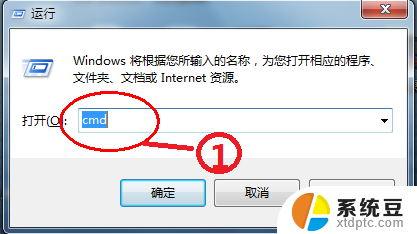
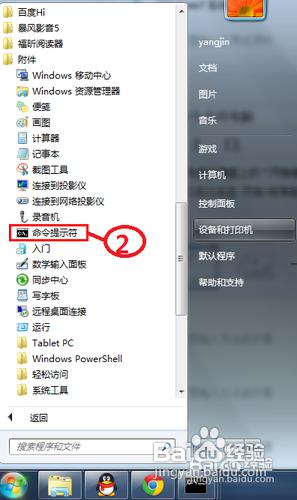
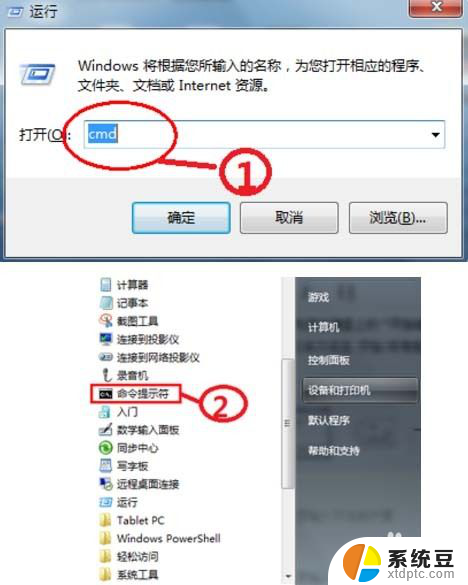
2.接下来在弹出的命令提示符窗口中输入“ipconfig /all”并按键盘上的回车,(注:ipconfig 命令为查看IP配置信息,参数“all”表示查看所有网卡的全部配置信息)如下图所示
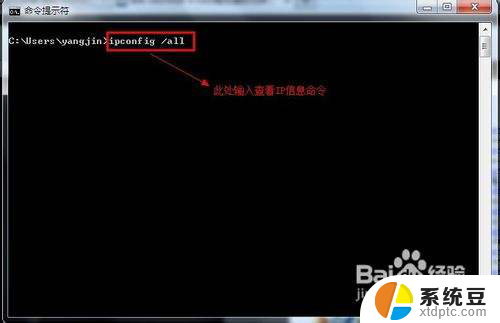

3.接下来找到自己的物理网卡,在网卡的下面即是网卡的物理地址。如下图所示
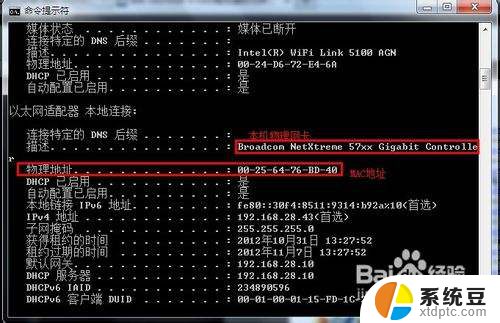

以上是关于如何查找mac地址的全部内容,如果你遇到相同的情况,请参照我的方法进行处理,希望对你有所帮助。
- 上一篇: 电脑怎么调cpu个数 处理器个数设置几个最佳
- 下一篇: 删除重复的文件 批量清理重复文件方法
mac地址是怎么查 电脑mac地址查询方法相关教程
- mac手机怎么查看 手机怎么查看MAC地址
- mac虚拟机没有网络 VMware中查看虚拟机MAC地址的方法
- 笔记本mac怎么查 笔记本如何查看mac地址
- mac网卡地址怎么看?教你简单查找方法
- 怎样查电脑ip地址 自己电脑IP地址怎么查看
- 电脑如何查找ip地址 如何查看电脑的IP地址
- 如何看打印机的ip地址 如何在打印机上查看IP地址
- 怎么查询打印机ip 如何查找打印机IP地址
- 电脑主机的ip地址在哪里看 如何找到电脑主机的IP地址
- 电脑上怎么改ip地址 如何在电脑上更改IP地址
- 戴尔笔记本更新驱动 戴尔电脑驱动程序一键更新方法
- 打印机连接usb无法识别怎么办 电脑无法识别打印机usb
- ppt全部更换背景 PPT背景怎么修改
- 怎么管理电脑右键菜单 怎样删除电脑右键菜单中的选项
- 键盘锁定了 电脑键盘锁定怎么重置
- 没有开蓝牙为什么音量显示耳机 苹果手机调整音量时显示耳机符号怎么恢复
电脑教程推荐
- 1 怎么把手机桌面软件隐藏起来 手机桌面图标隐藏教程
- 2 怎么指纹解锁 笔记本电脑指纹解锁设置步骤
- 3 表格变颜色怎么设置 Excel表格如何改变表格边框颜色
- 4 电脑怎么拷贝u盘 u盘中文件如何复制到电脑
- 5 office工具栏不见了 Word文档上方的工具栏不见了怎么找回
- 6 .et可以用office打开吗 et文件用Microsoft Office打开教程
- 7 电脑的垃圾桶在哪里找 电脑垃圾桶不见了文件怎么办
- 8 打印机驱动识别不到打印机 电脑无法识别打印机怎么解决
- 9 罗技调整鼠标的软件 罗技g502 dpi调节教程
- 10 苹果手机的热点电脑怎么连不上 苹果iPhone手机开热点电脑无法连接解决方法